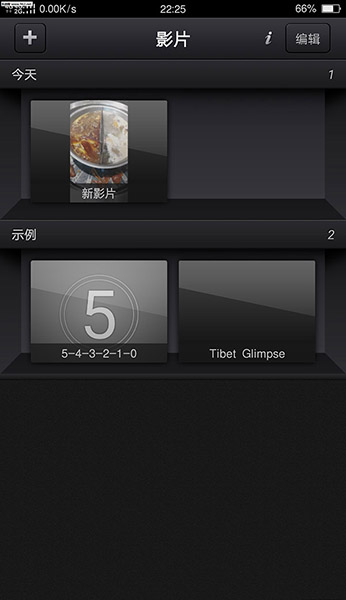
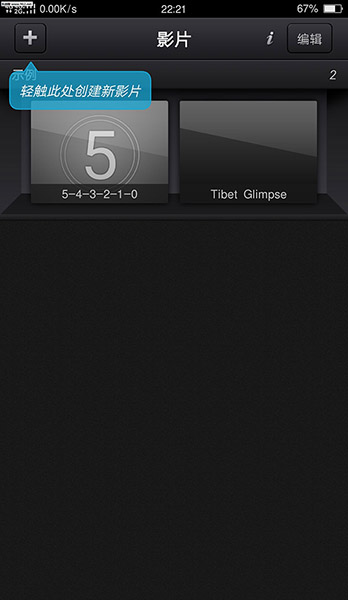
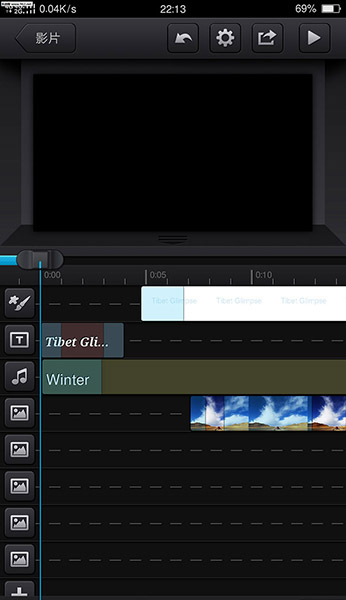
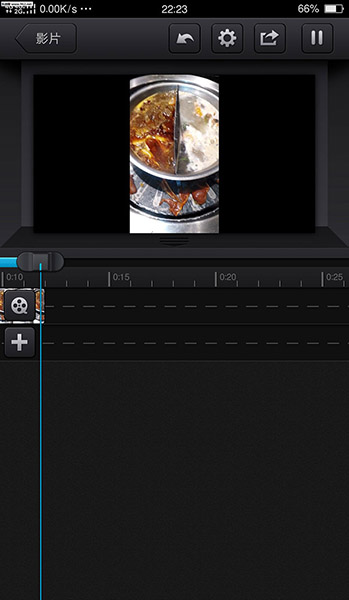
CuteCutPro是一款功能十分全面的视频编辑软件,支持多种时间轴的编辑,素材唯一、旋转、缩放调色、声轨等专业工具一应俱全,是一款看着用着都十分好的移动软件。
软件介绍
CuteCUT视频编辑器是一款非常实用的手机视频编辑软件,cutecutpro这款软件除了优秀的视频编辑处理能力以外,还可以直接在影片上面绘画,编辑文本,为视频添加上亮丽的风景线,同时还可以将处理好的视频一键分享到社交网络。
现在你可以直接画电影了!使用CuteCUT能让你制作出完全不一样的影片!!!
你想制作属于自己的独一无二的影片吗?那就用CuteCUT自己来画吧!
CuteCUT除了具备一般视频编辑器的功能外,还给你带来了超出预期的惊喜功能.
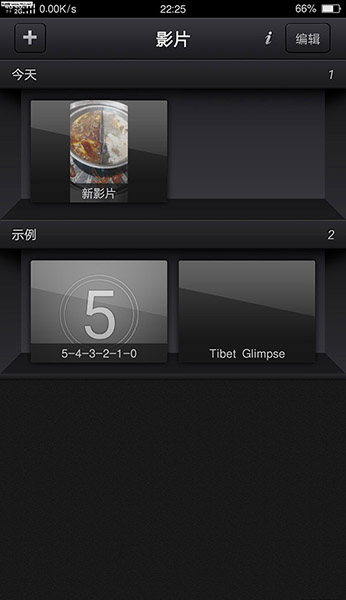
软件功能
1,直接在影片上绘画
2,提供30多种绘画工具
3,渐变效果可以编辑
4,提供高度可定制的变换
5,20多种预定义变换供你选择
6,支持制作画中画影片
7,透明度、边框、圆角、阴影以及音量等...这些都能定制
8,提供3种高级画笔,能帮助你画出专业效果.(纹理,线性渐变,发散性渐变)
9,支持添加6种媒体到你的影片中.[视频(可选择从相册或者相机),照片(可选择从相册或者相机),自画,文字,音乐,录音]
10,支持创建高清(HD16:9)和标清(SD4:3)影片.同时支持竖屏模式的影片
11,支持合并视频
软件特色
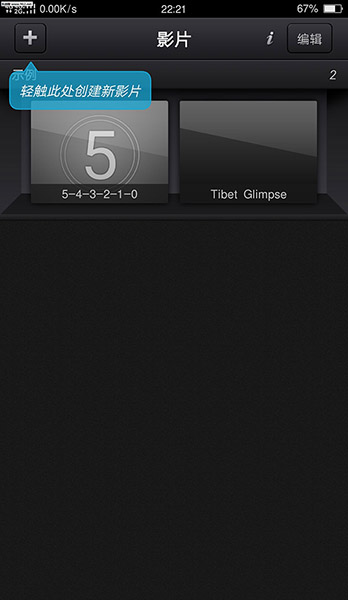
*友好的用户界面
-只需要简单的拖放操作,你就能轻松制作出属于自己的影片.
-直观的书架式影片治理.
-界面支持横屏和竖屏操作.
*制作不一样的影片
-支持添加6种媒体到你的影片中.[视频(可选择从相册或者相机),照片(可选择从相册或者相机),自画,文字,音乐,录音]
-支持创建高清(HD16:9)和标清(SD4:3)影片.同时支持竖屏模式的影片.
-支持制作画中画影片.
-直接在影片上绘画.
-提供30多种绘画工具.
-提供3种高级画笔,能帮助你画出专业效果.(纹理,线性渐变,发散性渐变)
-渐变效果可以编辑.
-提供高度可定制的变换.
-20多种预定义变换供你选择.
-透明度、边框、圆角、阴影以及音量等...这些都能定制!
*分享影片
-导出影片到相册.
-分享到社交网络.
-通过E-mail发送.
*CuteCUT使用帮助
-提供了完整的视频演示供你轻松学习.
使用说明
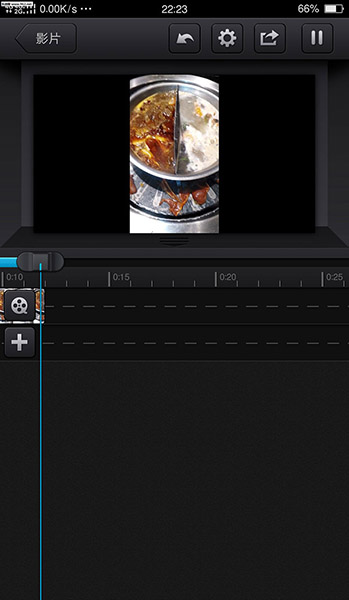
这个是点进app看到的项目治理页面,可以删除,复制,导入导出项目。特别提一下,它这里的导入导出是要依靠iTunes的。还算比较简洁吧,图上两个是它自带的两个项目,可以简单看下这两个视屏的编辑轨道,看这个app是如何工作的。
点按左上角的"+"号新建影片。
点击创建以后,会跳出影片设置页面。
辨别率(横宽比)设置有三种选项,一种16:9;一种4:3;一种1:1。都是现在比较常用的设置,作为一个手机平板视屏编辑软件来说已经完全够用了。
方向设置我最喜欢这个app的一大原因!你不要跟我说你拿iphone拍的大多数都是横向的视屏吧?这不符合科学。一般日常拿iphone或者手机拍点视屏的话,竖向拍是很多人的习惯。然而,如果你用过其他视屏编辑app的话,就知道竖向的视屏文件有多难处理了,大多是给你截掉一大片,留下一点点不完整的画面;要么用特别复杂的方法,留下一个横向大片黑背景,中间一小条画面的事情;甚至最完美只有用画中画功能把两个竖向视屏拼接到一个画面里。所以这个可以设置影片方向为竖向的设置简直太讨喜了!完胜imovie!
而1:1的格式导入到秒拍或者instagram毫无违和感。
16:9的话是电影的风格。
这是处理剪辑窗口,一共也就六个按键。操作简单吧!但是功能真心强。待我一一分解。上面一排工具栏的5个按键很好理解,就不解释了。主要讲下添加剪辑的按键。
可以插入六种类型的剪辑
视屏从相册中添加视屏,这个功能没有imove强大,不支持预截取,只能整段视屏导入到轨道中再剪辑,支持画中画功能,最多支持两轨的视屏文件,并且一定在最下层,也就是图片覆盖在视屏的上一层,文字覆盖在图片上。
双击这段视屏进入编辑模式,可以调整的选项蛮多的。
视屏预览窗口可以缩放和移动视屏。复制:可以复制已经选中的视屏裁剪:拖动时间线,点击裁剪按钮可以把一段视屏剪成多段。分别编辑删除:删除选中的视屏
添加变换:类似于添加效果吧,有好多效果可以添加。不过发现cutecutpro没有转场可以添加。好遗憾!音量:调整视屏音量大小透明度:调整视屏透明度速度:可以调剂视屏的播放速度顺时针旋转:把视屏顺时针旋转逆时针旋转:把视屏逆时针旋转水平翻转:把视屏水平翻转垂直翻转:把视屏垂直翻转抓取视屏画面:就是从视屏里截取图片,图片会自动保存到iphone的相册里。保持纵横比:就是类似于锁定纵横比的功能,可以防止视屏在缩放的时候变形。恢复成默认:其实最后还有这个功能,截屏截不下了,懒得加上来了,就是把视屏复位成刚导入进来地样子。
相片从相册中添加照片或者素材,如果添加进来带透明背景的png图片的话,这里显示背景也是透明的,所以可以有一堆用法,比如给人脸添加红彤彤的腮红阿,贴个胡子,贴个逗逼表情等等等等…而且相片轨道数量是不限制的(反正我添加了10层还可以连续)
同样是通过双击图片进入编辑页面,同样通过预览窗口可以缩放和移动相片,可编辑的选项和视屏地差不多。这里就讲不一样的。
边框:可以给照片添加简单的边框边框圆角:让这个照片的角变成圆圆的。阴影:边框带点阴影
文字用来写写标题阿,打打字幕的。
同样是通过双击文字进入编辑页面,可以编辑文字,更改字体大小颜色,添加边框,改变对齐方式方式方式,给文字添加阴影等。
自画就是在视屏或者图片上画自己的画啦。就是在iphone上这个功能比较鸡肋,屏幕太小啦,ipad上效果不错。
鉴于在iphone上画画实在太难了,就不演示了。功能键图上上都写了用法,应该用起来都蛮简单的。
音乐添加音乐,内置的内容比较少,要自己做视屏还是需要从itunes添加点音乐的。
录音添加录音,用自带的耳机录出来质量不大好的,不过这个功能用的很少。
编辑基本上做好了,最后一步就是导出了。
有四种通道可以导出,一般就导出到相册用的比较多一些,还可以选择导出视屏的清楚度,一般情况下选择最高质量,反正你上传到哪里还会给你再压缩的,怕什么!
更新内容
修复了一个崩溃错误
优化细节,提升用户体验!
相关推荐
GreenTuber高级版(第三方油管客户端)安卓免费版v0.1.4.6(greenvpm)
详细指尖剧场官方安卓版v1.1.6.10(指尖剧院)
详细味精影视仓电视版安卓版v20240401(味精是什么电视剧)
详细当贝市场创维电视专用版安卓版v5.0.4(当贝市场创维电视专用版下载)
详细大圣影视2.0版TV电视版v5.0.26.1(大圣影视安卓手机下载)
详细味精影视大全TV版最新版v5.6.8(味精电视剧)
详细大圣影视2024最新手机手机版v6.5.5(大圣影视安卓手机下载)
详细看酷短剧软件安卓版v1.0(酷看是什么)
详细一闪剪辑app安卓版v1.2(一闪剪辑软件下载)
详细飞傲音乐安卓版v3.2.1(飞傲音乐app下载)
详细重庆手机台客户端安卓版v1.0.50(重庆手机台app下载安装)
详细喵桃视频安卓最新版v4.0
详细

网友留言(0)